Anuncios Google
Trucos para obtener el máximo potencial en dispositivos con HTC Sense


![]() En este tutorial aprenderemos algunos "truquillos" para nuestros dispositivos Android con la interfaz de HTC Sense. Estos trucos son muy prácticos y sencillos de realizar, sin tener que comerte el coco descubrirás funciones que probablemente desconocías. ¿Crees que lo sabes todo acerca de tu terminal Android de HTC?
En este tutorial aprenderemos algunos "truquillos" para nuestros dispositivos Android con la interfaz de HTC Sense. Estos trucos son muy prácticos y sencillos de realizar, sin tener que comerte el coco descubrirás funciones que probablemente desconocías. ¿Crees que lo sabes todo acerca de tu terminal Android de HTC?
Reloj Mundial
Tan simple como acceder a la aplicación "Reloj" y desplazar nuestro dedo hasta la pestaña "Hora internacional". Ahora podrás añadir y borrar los relojes de las ciudades que quieras, muy útil para los que siempre están viajando.
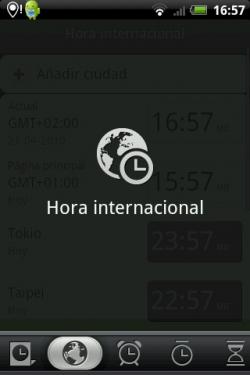

Calculadora científica
Simplemente rota tu dispositivo con las funciones de acelerómetro activadas mientras estés usando la calculadora y aparecerá esta calculadora "científica". Aunque le faltan muchas funciones, algo es algo.
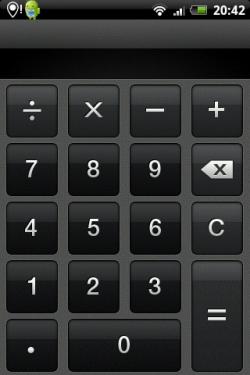
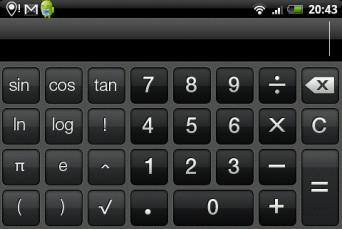
Cámara
Aquí unos consejos para sacar mejores fotografías:
- Usar el autoenfoque: si tu teléfono dispone de autoenfoque úsalo, te ayudará a disminuir la borrosidad de tus fotografías.
- Fotos con poca luz, aumentar el ISO.
- Utilizar el enfoque manual: simplemente mantén pulsada la zona donde quieras enfocar hasta que suene el disparador. Las fotografías salen menos borrosas.
- Usar la cuadrícula puede mejorar un poco nuestras fotos o ayudarnos a encontrar mejores planos, etc.
Navegador Web
- Añadir página a favoritos: Botón Menú -> Añadir marcador
- Desactivar la vista móvil: Menu -> Ajustes -> Vista Móvil
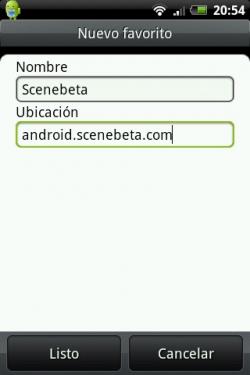
Menú
Para cambiar la disposición de los iconos en el menú principal, apretamos el botón Menú y intercambiamos entre lista y cuadrícula:

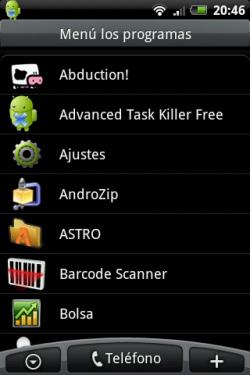
Desplazamiento por orden alfabético
En algunas listas podremos acudir a la función de desplazamiento por orden alfabético. Está función nos ayudará a desplazarnos rápidamente hacia la letra por la cual empieza la cosa que estamos buscando (ya sea una aplicación, canción, etc..) Para usarlo, simplemente mantén pulsado sobre el icono gris que aparecerá en la barra de desplazamiento en la parte derecha de la pantalla y arrastra hacia arriba o abajo para buscar la letra por la que empieza lo que estas buscando. Aquí un ejemplo de como buscar la Galería:
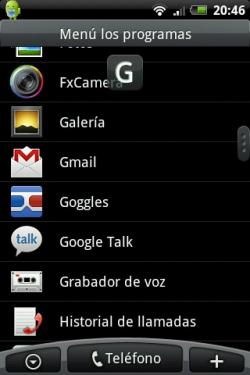
Escritorios
Si dispones de un terminal con Android 2.1, puedes hacer la función "Exposé" para ver todos tus escritorios y acceder fácilmente a ellos. Una vez la pantalla de inicio, haz el famoso gesto de "pellizco" y conseguirás ver todos los escritorios (sólo pantallas capacitivas). Otra opción, es estando en la pantalla principal (la del medio), apretar nuevamente el botón Home.
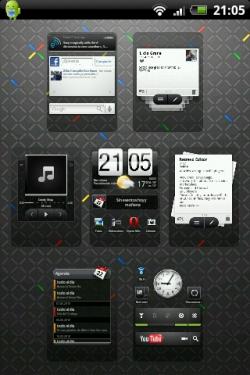
Reiniciar teléfono
Reiniciar el teléfono es tan fácil como mantener apretados a la vez los botones: Descolgar + Menu + Colgar. (Depende del teléfono, ya que algunos no disponen de esas teclas, como el HTC Desire)
Multitarea
La multitarea es una cosa esencial. Para cambiar entre aplicaciones recientemente abiertas y/o aún en ejecución, desde cualquier lugar mantenemos apretado el botón Home. Nos aparecerá el menú de aplicaciones recientes donde podremos cambiar de tarea sin perder ningun dato.
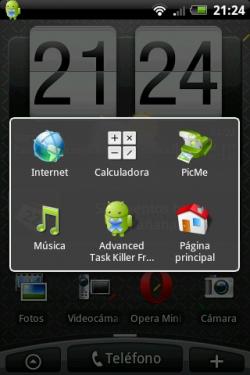
Escenas
Una de las principales características de HTC Sense son las escenas "Scenes". Con ellas, podremos tener varias configuraciones guardadas de la capa de Widgets. Añadir, quitar o cambiar una escena es muy simple. En la pantalla principal, apretamos Menú y seleccionamos "Escenas". Ahora podremos guardar nuestra escena, cambiarla por otras anteriormente guardadas, etc..
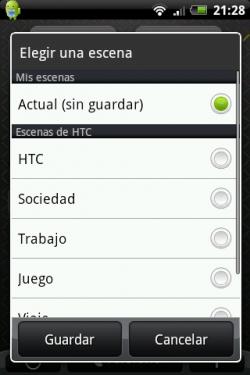
Widgets
- Carpetas (gracias _-Mönty-_): Una carpeta es un conjunto de programas en el HomeScreen. Para crear una carpeta mantén pulsado una zona del HomeScreen vacía y pulsa: Carpetas >Nueva carpeta. También puedes crear carpetas de contactos.

- Mover Widgets (gracias _-Mönty-_): Mantén pulsado un icono hasta que aumente de tamaño.

Y esto es todo. Seguro que habéis aprendido alguna cosa nueva sobre vuestro terminal de HTC. Si sabes de algún truco más, puedes comentarlo añadiendo un comentario en esta misma noticia y será añadido al tutorial.
Nota: Algunas de las funciones solo estan disponibles en el Sense de 2.1
Anuncios Google
- Inicie sesión o regístrese para enviar comentarios
- 44308 lecturas


Comentarios
Vaya igual soy un poco torpe
Vaya igual soy un poco torpe pero no entiendo lo de reiniciar el telefono pulsando a la vez colgar+menu+descolgar a que se refiere colgar y descolgar yo no tengo esos botones.
Saludos
Trucos para obtener el máximo potencial en dispositivos con HTC
Normal 0 7.8 ? 0 2 false false false MicrosoftInternetExplorer4 Normal 0 7.8 ? 0 2 false false false MicrosoftInternetExplorer4
/* Style Definitions */ table.MsoNormalTable {mso-style-name:????; mso-tstyle-rowband-size:0; mso-tstyle-colband-size:0; mso-style-noshow:yes; mso-style-parent:""; mso-padding-alt:0cm 5.4pt 0cm 5.4pt; mso-para-margin:0cm; mso-para-margin-bottom:.0001pt; mso-pagination:widow-orphan; font-size:10.0pt; font-family:"Times New Roman"; mso-fareast-font-family:"Times New Roman"; mso-ansi-language:#0400; mso-fareast-language:#0400; mso-bidi-language:#0400;} /* Style Definitions */ table.MsoNormalTable {mso-style-name:????; mso-tstyle-rowband-size:0; mso-tstyle-colband-size:0; mso-style-noshow:yes; mso-style-parent:""; mso-padding-alt:0cm 5.4pt 0cm 5.4pt; mso-para-margin:0cm; mso-para-margin-bottom:.0001pt; mso-pagination:widow-orphan; font-size:10.0pt; font-family:"Times New Roman"; mso-fareast-font-family:"Times New Roman"; mso-ansi-language:#0400; mso-fareast-language:#0400; mso-bidi-language:#0400;}
Si usted tiene una cuenta de
google para tu teléfono Android y abre la sincronización automática, se puede tratar
de recuperarse de cuenta de google. Si usted no tiene uno, usted puede dar
vuelta para ayudar a una herramienta de recuperación de terceros, Android Data
Recovery, que es simple y fiable para recuperar contactos borrados.
Cierto
el HTC Desiré no tiene los botones de llamadas (el botón de coger la llamada y colgar la llamda). Entonces podrás reiniciar de alguna otra forma (aparte de apps o ADB). Ya averiguaré.
Saludos
Security Shell Fx - Página oficial.
Falta añadir que se algunas
Falta añadir que se algunas de las funciones solo las tiene el Sense de 2.1, no de 1.5
Añadido
Gracias ;-)
Cuanto mas te leo
mas ganas me dan de trastear a fondo el Sense zodiark :-P.
Gracias por el tuto, a ver si algun usuario se anima y vamos completando la lista de trucos.
Para recibir ayuda más rápidamente, recomendamos que pongas títulos descriptivos y no utilices abreviaturas (estilo MSN) en tus post de los foros. Recuerda revisar el Manual del perfecto forero y las Normas de la Comunidad.
Yo añado más funciones
Una carpeta es un conjunto de programas en el HomeScreen:
Para crear una carpeta mantén pulsado una zona del HomeScreen vacía y pulsa: Carpetas>Nueva carpeta. También puedes crear carpetas de contactos.
Mantén pulsado un icono hasta que aumente de tamaño:
Nota: Son capturas de un AVD Android 2.1
- Monty (anteriormente, Calabato64)
Añadidas
Añadidas, pero con las capturas de HTC Sense para no crear confusiones.
Saludos
Se supone que el tuto
Se supone que el tuto es exclusivo de funciones de HTC Sense, y mi nexus con la rom de modaco (la que no tiene sense) podia crear carpetas, creo que esa funcion no tiene cabida en este tutorial.
Saludos
Funciones del tuto que hace mi AVD
Con esto quiero decir que no sólo es especifico para el HTC Sense.
Los escritorios, posiblemente también, pero ya me dirás como hacer un pellisco al AVD...
- Monty (anteriormente, Calabato64)
Gracias
En unos días añado más.